分区助手使用教学:硬盘克隆,完美迁移数据
软件云 人气:5在电脑中重新安装了一个硬盘,想将旧硬盘中的所有数据迁移到新硬盘,为了节约时间,应该采取什么方法呢?很简单,你可以通过分区助手进行硬盘克隆,从而实现数据迁移,具体操作如下。
如何使用分区助手进行硬盘克隆?
1、打开分区助手,进入界面,如图,单击需要进行复制的旧硬盘(箭头所指位置),在右侧功能区点击【克隆磁盘】,
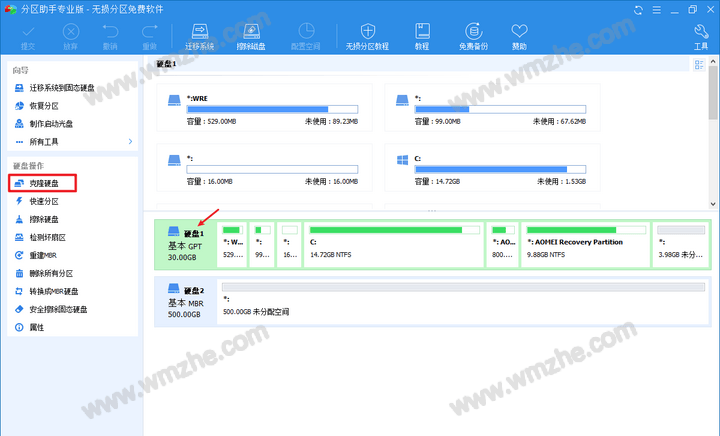
2、进入克隆硬盘窗口,这里有两种克隆方法,小编就以【快速克隆磁盘】为例,单击下一步,
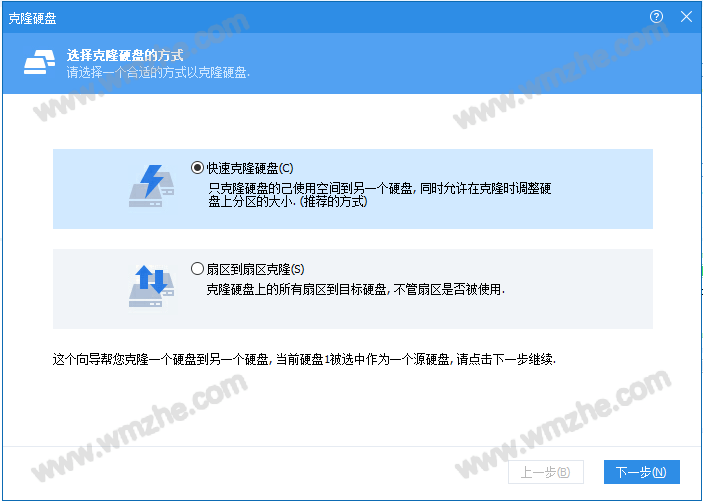
3、进入如下界面,选择目标硬盘,从而将源硬盘数据导入其中,如果目标硬盘是SSD硬盘,勾选图中选项,单击下一步,
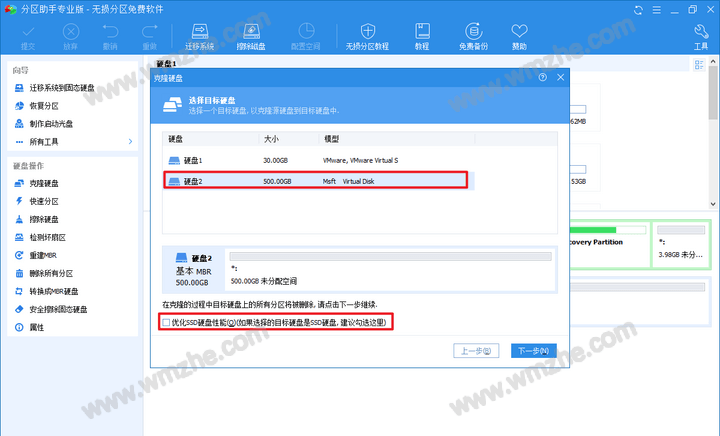
4、接着调整目标硬盘上分区的大小和位置,提供了三个选项,勾选【让分区适应整个硬盘的大小】,选好之后,点击下一步,
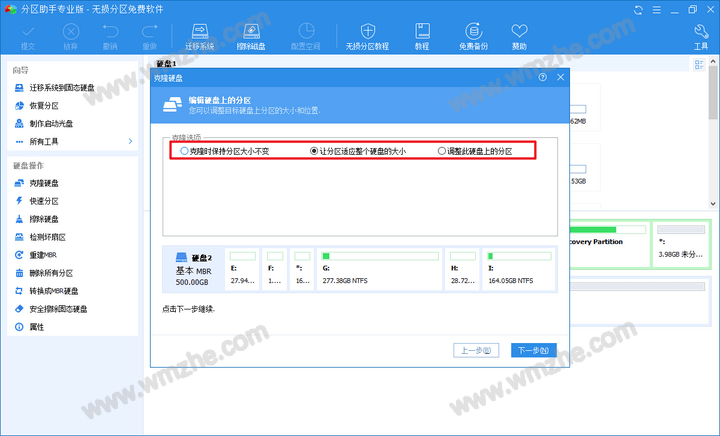
5、回到软件主界面,你将看到克隆后的目标硬盘的整理布局,点击上方【提交】,开始执行克隆操作,请等待。
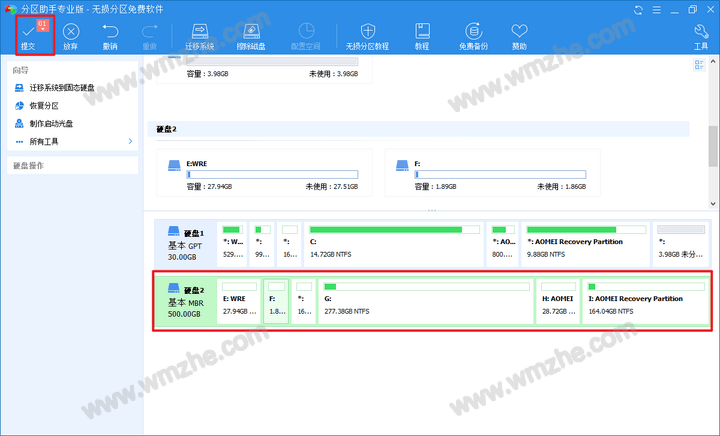
注意:如果目标磁盘上有分区,执行硬盘克隆操作时即会删除这些分区。想了解更多精彩教程资讯,请关注www.softyun.net/it.html。
加载全部内容